今日の世界では、 Androidデバイスは多くのことを可能にし、私たちの生活と仕事に大きな利便性をもたらしています。Android Androidはファイル管理においてますます強力になり、ある意味ではノートパソコンの延長線上にあると言えるでしょう。Word文書の閲覧と管理には、大画面のAndroidスマートフォンやタブレットの方が比較的便利で持ち運びやすいでしょう。その結果、 Android Word文書の復元が話題になっています。このガイドでは、 Androidで失われたWord文書を復元するための最も効果的な方法を解説します。
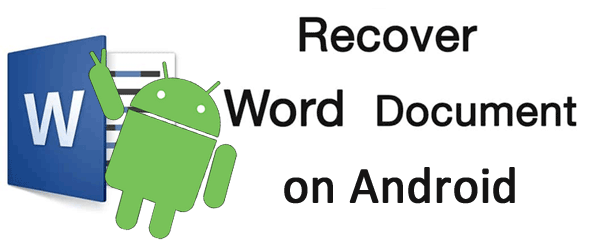
Androidデバイスで Word 文書が失われる原因はいくつかあります。
操作ミス- 誤削除はWord文書の紛失の主な原因の一つです。これは、誤ってファイルを削除した場合や、 Androidデバイスに不慣れな子供や家族など、他の誰かが誤ってファイルを削除した場合に発生する可能性があります。
システムアップデート- Androidシステムアップデートは、予期せぬデータ損失につながる場合があります。アップデートが成功したとしても、一部のファイルが消失してしまう場合があり、アップデートに失敗するとデバイスが正常に動作しなくなることもあります。
その他の原因- ウイルス攻撃、電話のフォーマット、またはストレージの破損によっても、Word 文書が失われる場合があります。
原因に関係なく、次の解決策はAndroid上で失われた Word 文書を回復するのに役立ちます。
多くのAndroidデバイスやアプリ (Microsoft Office やファイル マネージャーなど) には、組み込みのごみ箱または「最近削除した項目」フォルダーが用意されています。
手順は次のとおりです。
ステップ 1. ファイル マネージャーまたは Microsoft Word アプリを開きます。
ステップ 2. 「ごみ箱」または「最近削除した項目」に移動します。
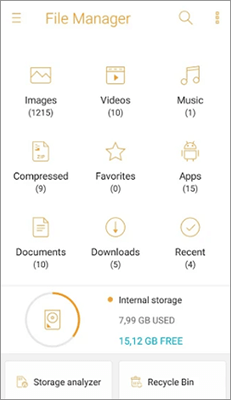
ステップ 3. 失われた Word 文書を見つけます。
ステップ 4. [復元] を選択して、元のフォルダーに戻します。
注意:この方法は、削除されたファイルがごみ箱の保存期間内 (通常 15 ~ 30 日) にある場合にのみ機能します。
Word文書をGoogleドライブなどのクラウドストレージに定期的にバックアップしている場合は、復元は簡単です。Googleドライブは、Googleが開発した優れた信頼性の高いファイルストレージおよび管理アプリケーションです。それでは、GoogleドライブからAndroidスマートフォンにバックアップファイルを復元する手順をご覧ください。
ステップ 1. AndroidデバイスでGoogle ドライブ アプリを開きます。
ステップ 2. Word 文書を名前で検索するか、ドライブの「ゴミ箱」フォルダを確認します。

ステップ 3. ドキュメントを選択し、ゴミ箱にある場合は「復元」をタップし、まだドライブに保存されている場合はダウンロードします。
バックアップがない場合は、 Coolmuster Lab.Fone for Android(Androidデータ復元)ような専門的な復元ソフトウェアが、失われたWord文書の復元に役立ちます。このツールは、 Androidデバイスを徹底的にスキャンし、既存のデータを上書きすることなく削除されたファイルを復元するように設計されています。
Coolmuster Lab.Fone for Android(Androidデータ復元)の主な機能
以下の簡単な手順に従って、 Android用の Word 文書の復元を開始します。
01お使いのコンピューターにCoolmuster Lab.Fone for Android(Androidデータ復元)をダウンロード、インストールして実行します。
02 AndroidデバイスでUSBデバッグが有効になっていることを確認し、USBケーブルでコンピューターに接続してください。リカバリプログラムは接続されたデバイスをできるだけ早く検出します。

03接続されたAndroidスマートフォンがプログラムによって検出されると、メインインターフェースに復元可能なすべてのファイルタイプが表示されます。ドキュメントだけでなく、写真、動画、音楽、連絡先、テキストメッセージなど、復元したいファイルのカテゴリにチェックを入れ、「次へ」ボタンをクリックして続行します。

04スキャンしたWord文書をすべてプレビューし、復元したいものを選択します。「復元」ボタンをクリックすると、 Androidデバイスから復元できます。復元したファイルは、パソコン上の任意の場所に保存できます。

さらに詳しいデモンストレーションについては、以下のビデオチュートリアルを視聴して、 Coolmuster Lab.Fone for Android(Androidデータ復元)が失われた Word 文書を段階的に復元する方法を確認することもできます。
バックアップの有無に関わらず、 Androidデバイスで重要なファイルを失うのはストレスフルなことで、復元できるかどうか不安になるのは当然です。この記事を読んだ後、Word文書をバックアップしていなかったり、Googleドライブなどのクラウドサービスやゴミ箱からさえも復元できなかったりしても、慌てる必要はありません。Coolmuster Lab.Fone for Android(Androidデータ復元)を使えば、迅速かつ確実に復元できます。ワンクリックで、失われたWord文書やその他のファイル形式を簡単にデバイスに復元できます。
関連記事:
Androidで削除したファイルを復元する方法【100%有効】
パソコンを使わずにAndroidで削除したファイルを復元する方法【更新】





